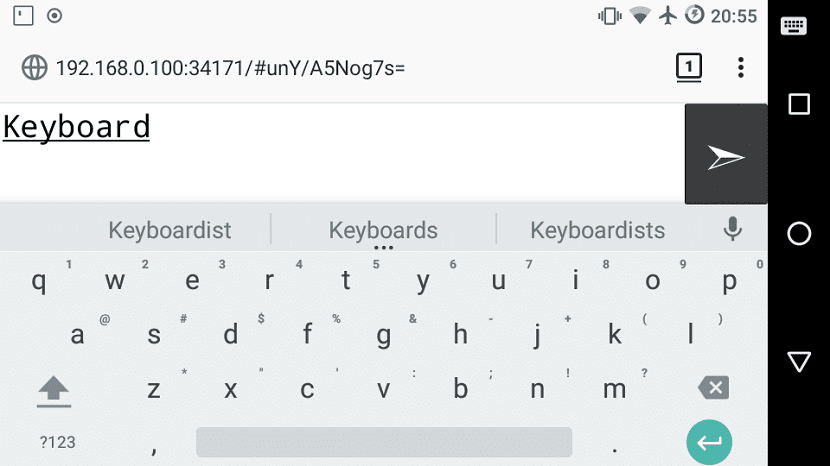
Sem dúvidas ser capaz de gerenciar seu computador na comunidade de seu sofá ou deitado em sua cama, sempre foi um tópico muito popular e procurado pela maioria de nós. Isso é para obter um maior conforto.
Existem vários meios pelos quais podemos obter este conforto desde a implementação de hardware para poder ter um controle remoto em nosso computador até a instalação de aplicativos.
En na maioria desses casos, o hardware implementado é destinado a funções multimídia portanto, seu uso não pode ser estendido a mais do que apenas entretenimento em seu computador.
Enquanto por No caso de aplicativos existem vários entre os quais você pode ter uma área de trabalho remota e visualizá-la em seu smartphone, Tablet ou outro computador mesmo para a função de centros multimídia.
E mesmo usando um teclado e mouse sem fio, mas a única desvantagem é a distância de recepção que não excede 2 ou 3 metros.
Na realidade, existem poucos aplicativos que se concentram apenas em permitir que você gerencie e use o teclado e o mouse do computador.
E atrevo-me a dizer que são poucos porque, na sua maioria, se destinam apenas a Windows e Mac, pelo que existem poucas opções para sistemas Linux.
Sobre Touchpad Remoto
O aplicativo sobre o qual falaremos hoje é chamado Remote Touchpad, Este é um aplicativo gratuito e de código aberto disponível para Linux e Windows ou qualquer sistema com suporte para X11.
Este aplicativo nos permitirá transformar nosso dispositivo móvel em um teclado virtual e mouse com o qual podemos usar em nosso sistema.
Isso é possível porque a aplicação, ao ser executada, inicia o serviço dentro do sistema e nos fornece uma URL e um código QR.
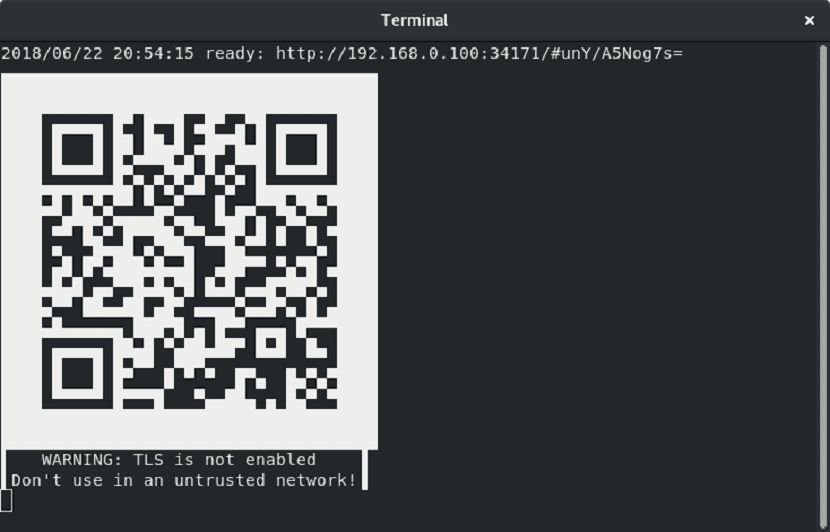
Com Qualquer uma dessas opções oferecidas pelo Touchpad Remoto vamos inseri-las no navegador do nosso dispositivo móvel ou com o leitor de código QR para acessar o serviço.
Ao acessar o serviço, a interface do aplicativo será mostrada na tela, que é basicamente como o touchpad de um laptop em toda a tela com a opção de ativar o teclado e enviar texto sobre o aplicativo para o nosso computador.
Como instalar o Touchpad Remoto no Linux?
Si você quer instalar este aplicativo No seu sistema, poderemos fazê-lo com o apoio do Flatpak, por isso é extremamente necessário que você tenha suporte para o Flatpak no seu sistema.
Agora basta instalar o Touchpad Remoto em sua distribuição Linux, dVocê deve abrir um terminal e executar o seguinte comando:
flatpak install --user https://flathub.org/repo/appstream/com.github.unrud.RemoteTouchpad.flatpakref
E com isso teremos o aplicativo instalado em nosso sistema.
Como usar o touchpad remoto no Linux?
Já fiz a instalação do aplicativo em nosso sistema é necessário que o executemos desde o terminal.
Portanto, devemos abrir um terminal em nosso sistema e executar o seguinte comando para iniciar o serviço:
flatpak run com.github.unrud.RemoteTouchpad
Ao correr O URL para acessar a partir do navegador do nosso dispositivo móvel será mostrado no terminal y também um código QR que podemos escanear com um leitor de código, a decisão de utilizar qualquer um deles é válida e à escolha de cada um.
Já entrou no serviço Você verá a seguinte tela:
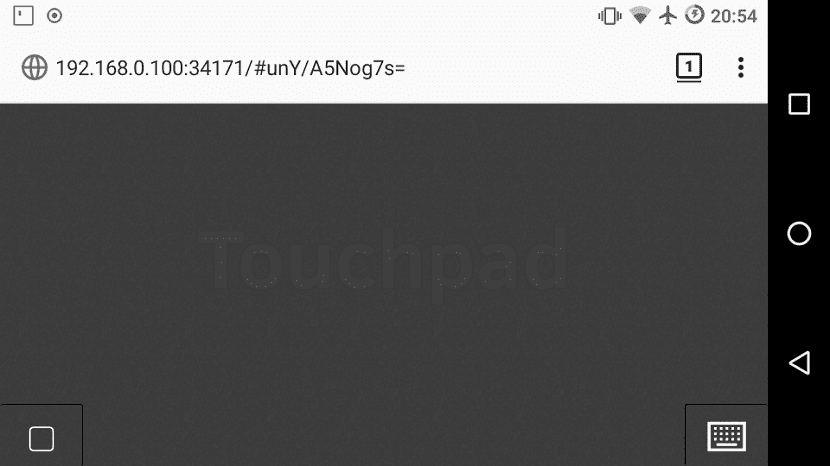
Y Com isso, você pode começar a usar o aplicativo de acordo com suas necessidades.
Sem mais delongas, posso dizer que o Touchpad Remoto é uma excelente opção se se trata de obter um teclado e mouse virtuais.
Posso argumentar que este aplicativo me lembra muito aquele que era usado em telefones há vários anos apenas para citar "Sony Ericsson", onde um cliente e servidor foram instalados e a conexão era via BT.
Se você souber de qualquer outro aplicativo de Touchpad remoto semelhante, sinta-se à vontade para compartilhá-lo conosco nos comentários.
Obrigado pelo artigo, mas gostaria que levasse em consideração um detalhe:
Não use "e código aberto" como sinônimo, porque não é, de "aplicativo gratuito copyleft" ou diga diretamente "aplicativo com licença GPL v.3.0", porque não fornecer o código significa que você tem as quatro liberdades básicas como poder, modifique e redistribua as modificações feitas ou as execute onde quiser.
Por outro lado, você se arrastou "da comunidade do seu sofá" em vez do conforto.
Uma saudação.
Olá.
Eu precisaria do comando para desinstalar o Touchpad remoto novamente.
Ele me deu um erro ao instalar e quando eu quero reinstalá-lo, ele me diz que já está instalado.
Ele fez isso, mas não funciona.
root @ localhost: / home / hagen # flatpak uninstall –user https://flathub.org/repo/appstream/com.github.unrud.RemoteTouchpad.flatpakref
erro: ID inválido https :: O nome não pode conter:
root @ localhost: / home / hagen #
Desde já, obrigado.
Oi de novo .
Eu esqueci de colocar isso:
hagen @ localhost: ~ $ flatpak run com.github.unrud.RemoteTouchpad
erro: app / com.github.unrud.RemoteTouchpad / x86_64 / master não instalado
hagen @ localhost: ~ $
Bem, isso está bem coberto pelo Kdeconnect for Plasma 5 Kde. Eu o tenho há muito tempo e funciona maravilhosamente bem. Para mim, pelo que tentei, o melhor até agora. Eu não vi uma contraparte no windows ou mac que se aproxime disso.
Saudações !!!
bom,
É uma boa ideia, embora a rolagem como um touchpad de computador não funcione. : /
Uma pergunta meio boba ... Como você pode habilitar o TLS para poder usá-lo remotamente de forma segura?
Agradecemos antecipadamente
A verdade é muito boa. Excelente contribuição.
Eu tenho apenas uma dúvida…. E é que no meu terminal diz isso, não sei se é um problema e ps como poderia ser resolvido.
Aviso: org.freedesktop.Platform.openh264 não está instalado
Thanks!